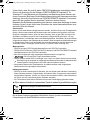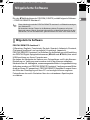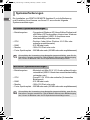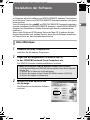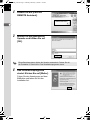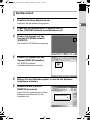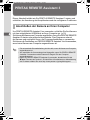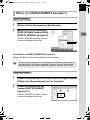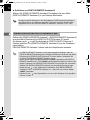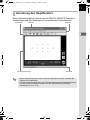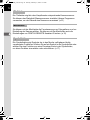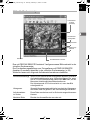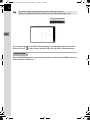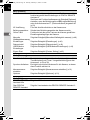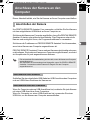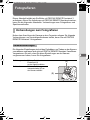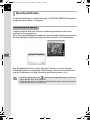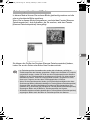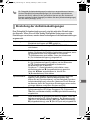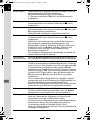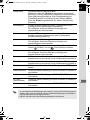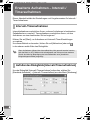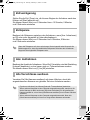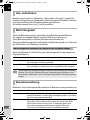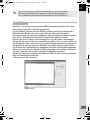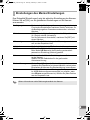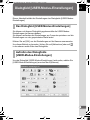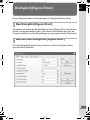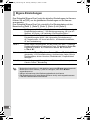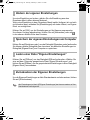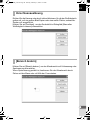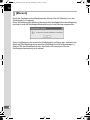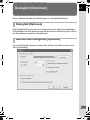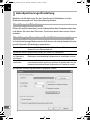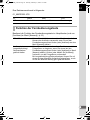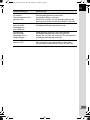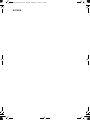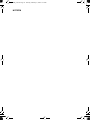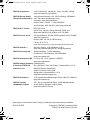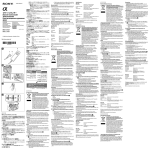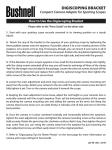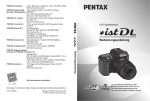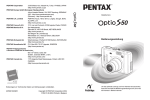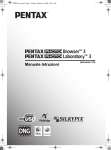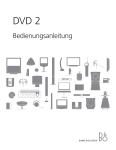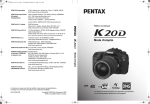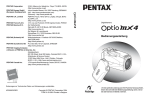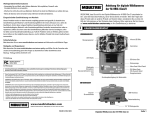Download PENTAX REMOTE Assistant 3
Transcript
e_kb442_ra.book Page 1 Tuesday, February 5, 2008 1:27 PM Bedienungsanleitung (Version 3.5) e_kb442_ra.book Page 2 Tuesday, February 5, 2008 1:27 PM Vielen Dank, dass Sie sich für diese PENTAX Digitalkamera entschieden haben. Dies ist die Anleitung für die Software “PENTAX REMOTE Assistant 3” für Windows PC oder Macintosh zur Einstellung und Bedienung dieser Kamera mit einem Computer. Bitte lesen Sie die Bedienungsanleitung der Kamera sowie diese Anleitung, bevor Sie Ihre Kamera und “PENTAX REMOTE Assistant 3” benutzen, damit Sie den größten Nutzen aus allen Funktionen ziehen können. Bewahren Sie die Bedienungsanleitung der Kamera, sowie diese Anleitung an einem sicheren Ort auf, da sie Ihnen beim Verstehen der vielen Kamerafunktionen eine wertvolle Hilfe sein können. Urheberrecht Bilder, die mit dieser Kamera aufgenommenen werden, und die nicht nur dem Privatgebrauch dienen, dürfen entsprechend den Bestimmungen des Urheberrecht-Gesetzes nicht ohne Erlaubnis verwendet werden. Seien Sie bitte vorsichtig, denn es gibt Fälle, bei denen die Aufnahme von Bildern sogar für den Privatgebrauch eingeschränkt sein kann, z. B. bei Demonstrationen, Vorführungen oder von Ausstellungsstücken. Auch Bilder, die zu dem Zweck aufgenommen werden, das Urheberrecht zu erwerben, dürfen entsprechend den Bestimmungen im Urheberrecht-Gesetz nicht außerhalb des Anwendungsbereichs des Urheberrechts verwendet werden. Deswegen sollten Sie auch in solchen Fällen vorsichtig sein. Markenzeichen • PENTAX und smc PENTAX sind Markenzeichen der PENTAX Corporation. • PENTAX PHOTO Browser, PENTAX PHOTO Laboratory und PENTAX REMOTE Assistant sind Markenzeichen der PENTAX Corporation. • Mac OS und Macintosh sind eingetragene Markenzeichen von Apple Inc. • Die SD und SDHC Logos sind Markenzeichen. • Dieses Produkt enthält DNG Technologie unter Lizenz von Adobe Systems Incorporated. • Das DNG-Logo ist entweder ein eingetragenes Markenzeichen oder ein Markenzeichen von Adobe Systems Incorporated in den USA und/oder anderen Ländern. • Alle anderen Marken oder Produktnamen sind Markenzeichen oder eingetragene Markenzeichen ihrer jeweiligen Unternehmen. Haftungsausschluss • PENTAX ist nicht verantwortlich für Schäden, die aus direkter oder indirekter Verwendung dieser Software entstehen, Folgeschäden, Schäden an Daten, Programmen oder anderem immateriellem Eigentum, Verlust von Gewinn oder erwartetem Gewinn oder Streitsachen mit Dritten, die aus Verwendung dieser Software entstehen. • Die Technischen Daten dieser Software können ohne Ankündigung geändert werden. Die in diesem Handbuch verwendeten Symbole haben folgende Bedeutungen: Steht bei wichtigen Zusatzinformationen. Steht bei Warnungen und Hinweisen zum Betrieb. Die in dieser Anleitung gezeigten Menübilder können je nach verwendetem Computertyp auf Ihrem Bildschirm anders aussehen. e_kb442_ra.book Page 1 Tuesday, February 5, 2008 1:27 PM 1 Inhalt Mitgelieferte Software.......................................................... 3 Mitgelieferte Software ..............................................................................3 Systemanforderungen..............................................................................4 Installation der Software ..................................................... 5 Unter Windows.........................................................................................5 Bei Macintosh...........................................................................................7 PENTAX REMOTE Assistant 3............................................ 8 Anschließen der Kamera an Ihren Computer...........................................8 Öffnen von PENTAX REMOTE Assistant 3 .............................................9 Anordnung des Hauptfensters ...............................................................11 Menüleiste..............................................................................................15 Symbolleiste...........................................................................................17 Anschluss der Kamera an den Computer ....................... 19 Anschließen der Kamera........................................................................19 Wählen der zu bedienenden Kamera.....................................................20 Dialogfeld [Kameranummer einstellen] ..................................................21 Fotografieren...................................................................... 23 Vorbereitungen zum Fotografieren ........................................................23 Speichermethoden .................................................................................26 Fotografieren..........................................................................................28 Dialogfeld [Aufnahmebedingungen] ................................ 30 Das Dialogfeld [Aufnahmebedingungen]................................................30 Ein/Ausblenden des Dialogfelds [Aufnahmebedingungen] ....................30 Einstellung der Aufnahmebedingungen .................................................31 Erweiterte Aufnahmen – Intervall-/Timeraufnahmen...... 34 Intervall-/Timeraufnahmen .....................................................................34 Aufrufen des Dialogfelds [Intervall-/Timeraufnahmen] ...........................34 Zeitverzögerung .....................................................................................35 Zeitspanne .............................................................................................35 Anz. Aufnahmen.....................................................................................35 Alle Verschlüsse auslösen .....................................................................35 Erweiterte Aufnahmen – Timer für Langzeitbelichtung ..... 36 Timer für Langzeitbelichtung..................................................................36 Aufrufen des Dialogfelds [Timer für Langzeitbelichtung]........................37 Zeitverzögerung .....................................................................................37 Zeitspanne .............................................................................................37 e_kb442_ra.book Page 2 Tuesday, February 5, 2008 1:27 PM 2 Anz. Aufnahmen.....................................................................................38 Belichtungszeit .......................................................................................38 Zusammensetzung.................................................................................38 Dialogfeld [Einstellungen]/[Datumeinstell.]..................... 40 Dialogfeld [Einstellungen].......................................................................40 Aufrufen des Dialogfelds [Einstellungen] ...............................................40 Einstellungen des Menüs Einstellungen ................................................41 Dialogfeld [Datumeinstell.] .....................................................................42 Dialogfeld [USER-Modus-Einstellungen]......................... 43 Das Dialogfeld [USER-Modus-Einstellungen] ........................................43 Aufrufen des Dialogfelds [USER-Modus-Einstellungen] ........................43 USER-Modus-Einstellungen ..................................................................44 Speichern der Einstellungen am Computer ...........................................44 Laden einer USER-Modus-Einstellungen-Datei.....................................44 Dialogfeld [Eigene Einst.].................................................. 45 Das Dialogfeld [Eigene Einst.]................................................................45 Aufrufen des Dialogfelds [Eigene Einst.]................................................45 Eigene Einstellungen .............................................................................46 Ändern der eigenen Einstellungen .........................................................47 Speichern der eigenen Einstellungen am Computer..............................47 Laden einer Datei “Eigene Einstellungen”..............................................47 Zurücksetzen der Eigenen Einstellungen...............................................47 Das Dialogfeld [Manuellen Weißabgleich messen] ........ 48 Das Dialogfeld [Manuellen Weißabgleich messen]................................48 Aufrufen des Dialogfelds [Manuellen Weißabgleich messen] ................48 Verschlussauslösung .............................................................................49 [Bereich ändern].....................................................................................49 [Messen].................................................................................................50 Dialogfeld [Optionen] ........................................................ 51 Dialogfeld [Optionen]..............................................................................51 Aufrufen des Dialogfelds [Optionen] ......................................................51 Auto-Speicherungs-Einstellung..............................................................52 Funktion der Fernbedienungstaste ........................................................53 Display-Meldungen ............................................................ 54 e_kb442_ra.book Page 3 Tuesday, February 5, 2008 1:27 PM Mitgelieferte Software Die der u beiliegende CD-ROM (S-SW75) enthält folgende Software: • PENTAX REMOTE Assistant 3 Diese Anleitung beschreibt PENTAX REMOTE Assistant 3 mit Bildschirmanzeigen aus Windows XP. Mit Ausnahme einiger Tasten ist die Bedienung dieses Programms auf einem Macintosh nahezu gleich. Spezielle Informationen zu Macintosh finden Sie in den Abschnitten, die mit "bei Macintosh" gekennzeichnet sind oder in der Online-Hilfe. Mitgelieferte Software PENTAX REMOTE Assistant 3 (9 Sprachen: Englisch, Französisch, Deutsch, Spanisch, Italienisch, Russisch, Chinesisch [traditionell und vereinfacht], Koreanisch, Japanisch) PENTAX REMOTE Assistant 3 ist Software für die Bedienung und Einstellung der PENTAX Digital-Spiegelreflexkameras (q und u) über einen USB-Anschluss von Ihrem Computer aus. Es stehen die Merkmale der Kamera zum Fotografieren und für die KameraEinstellung zur Verfügung sowie andere nicht in der Kamera enthaltene Merkmale wie z.B. überlagerte, zusammengesetzte Bilder in Langzeitbelichtung. Außerdem werden mit PENTAX REMOTE Assistant 3 aufgenommene Bilder direkt auf Ihrem PC gespeichert. PENTAX REMOTE Assistant 3 erspart Ihnen die Mühe der Übertragung auf Ihren PC und ermöglicht Ihnen sorgloses Fotografieren ohne sich Gedanken über den vorhandenen Speicherplatz zu machen. 3 e_kb442_ra.book Page 4 Tuesday, February 5, 2008 1:27 PM 4 Systemanforderungen Die Installation von PENTAX REMOTE Assistant 3 und die Bedienung und Einstellung Ihrer Kamera von Ihrem PC aus erfordert folgende Systemvoraussetzungen. Windows Systemanforderungen • Betriebssystem • • • • : Computer mit Windows XP (Home Edition/Professional/ x64 Edition) SP2 oder spätere Version bzw. Windows Vista vorinstalliert (USB 2.0 Anschluss muss standardmäßig vorhanden sein.) CPU : Pentium 4 oder höher (Pentium 4 2.0 GHz oder schneller empfehlenswert) RAM : 512 MB oder mehr Monitor : 1024×768 Pixel oder mehr Freier Speicherplatz : 250 MB oder mehr (500 MB oder mehr empfehlenswert) Wir empfehlen die Verwendung eines Netzgeräts (separat erhältlich), wenn Sie die Kamera am Computer anschließen. Fällt die Batterie während einer Bildübertragung aus, können die Bilddaten oder die SD-Speicherkarte beschädigt werden. Macintosh Systemanforderungen • Betriebssystem • • • • : Macintosh mit Mac OS X 10.3.9 oder spätere Version vorinstalliert (USB 2.0 Anschluss muss standardmäßig vorhanden sein) CPU : PowerPC G4 1GHz oder schneller (Universelles Binärformat) RAM : 512 MB oder mehr Monitor : 1024×768 Pixel oder mehr Freier Speicherplatz : 250 MB oder mehr (500 MB oder mehr empfehlenswert) Wir empfehlen die Verwendung eines Netzgeräts (separat erhältlich), wenn Sie die Kamera am Computer anschließen. Fällt die Batterie während einer Bildübertragung aus, können die Bilddaten oder die SD-Speicherkarte beschädigt werden. e02_kb442_ra_7.fm Page 5 Tuesday, February 5, 2008 2:52 PM Installation der Software Im Folgenden wird die Installation von PENTAX REMOTE Assistant 3 beschrieben. Ist eine frühere Version von PENTAX REMOTE Assistant installiert, wird diese überschrieben. Wenn Sie weiterhin Ihre w mit PENTAX REMOTE Assistant verwenden möchten, installieren Sie PENTAX REMOTE Assistant 3, ohne PENTAX REMOTE Assistant zu deinstallieren. (Beide Anwendungen können nebeneinander bestehen.) Wenn unter Windows XP/Windows Vista oder Max OS X mehrere Konten eingerichtet worden sind, melden Sie sich, bevor Sie die Software installieren, mit einem Konto an, das Administratorrechte hat. Unter Windows 1 Schalten Sie Ihren Computer ein. Schließen Sie alle anderen Programme. 2 Legen Sie die mitgelieferte CD-ROM (S-SW75) in das CD-ROM-Laufwerk Ihres Computers ein. Der PENTAX Software-Installationsbildschirm erscheint. • Wenn der Bildschirm PENTAX Software Installer nicht erscheint Zur Anzeige des Bildschirms PENTAX Software Installer führen Sie die folgenden Schritte aus. 1) Klicken Sie im Startmenü auf [Arbeitsplatz]. 2) Klicken Sie doppelt auf das Symbol [CD-ROM-Laufwerk (S-SW75)]. 3) Klicken Sie doppelt auf [Setup.exe]. 3 Wählen Sie eine Sprache aus der Anzeige. Der Bildschirm zur Auswahl der Software erscheint. 5 e_kb442_ra.book Page 6 Tuesday, February 5, 2008 1:27 PM 6 4 5 Klicken Sie auf [PENTAX REMOTE Assistant]. Wählen Sie die gewünschte Sprache und klicken Sie auf [OK]. Einige Betriebssysteme wählen die Sprache automatisch. Fahren Sie mit der Installation in Schritt 6 fort. Das Installationsprogramm startet. 6 Das Installationsprogramm startet. Klicken Sie auf [Weiter]. Folgen Sie den Anweisungen auf dem Bildschirm und fahren Sie mit der Installation fort. e_kb442_ra.book Page 7 Tuesday, February 5, 2008 1:27 PM 7 Bei Macintosh 1 Schalten Sie Ihren Macintosh ein. Schließen Sie alle anderen Programme. 2 3 Legen Sie die mitgelieferte CD-ROM (S-SW75) in das CD-ROM-Laufwerk Ihres Macintosh ein. Klicken Sie doppelt auf das Symbol [CD-ROM-Laufwerk (S-SW75)]. Der Inhalt der CD-ROM wird angezeigt. 4 Klicken Sie doppelt auf das Symbol [PENTAX Installer]. Der PENTAX SoftwareInstallationsbildschirm erscheint. 5 6 Wählen Sie das Betriebssystem, in das Sie die Software installieren möchten. Klicken Sie auf [PENTAX REMOTE Assistant]. Folgen Sie den Anweisungen auf dem Bildschirm und fahren Sie mit der Installation fort. e_kb442_ra.book Page 8 Tuesday, February 5, 2008 1:27 PM 8 PENTAX REMOTE Assistant 3 Dieser Abschnitt erklärt wie Sie PENTAX REMOTE Assistant 3 starten und schließen, die Anordnung des Hauptfensters und die verfügbaren Funktionen. Anschließen der Kamera an Ihren Computer Um PENTAX REMOTE Assistant 3 zu verwenden, schließen Sie Ihre Kamera mit dem mitgelieferten USB-Kabel an Ihren Computer an. (s.19) Sie können die Kamera am Computer anschließen, bevor Sie PENTAX REMOTE Assistant 3 starten oder während des Betriebs. Das Programm erkennt die Kamera und ermöglicht Ihnen, die Programmfunktionen zu verwenden. Sie können die Funktionen von PENTAX REMOTE Assistant 3 nicht verwenden, wenn keine Kamera am Computer angeschlossen ist. • Die automatische Stromabschaltung ist nicht aktiv, wenn die Kamera am Computer angeschlossen ist. • Wir empfehlen die Verwendung eines Netzgeräts, wenn Sie PENTAX REMOTE Assistant 3 verwenden und die Kamera für längere Zeit am Computer angeschlossen ist. • Bevor Sie PENTAX REMOTE Assistant 3 verwenden, aktualisieren Sie die q Firmware auf Version 1.20 oder höher. Informationen zur Aktualisierung der Firmware erhalten Sie unter http://www.pentax.co.jp/english/support/. e_kb442_ra.book Page 9 Tuesday, February 5, 2008 1:27 PM 9 Öffnen von PENTAX REMOTE Assistant 3 Unter Windows 1 2 Wählen Sie das Startmenü auf dem Desktop. Wählen Sie [Alle Programme] [PENTAX Digital Camera Utility] [PENTAX REMOTE Assistant 3]. PENTAX REMOTE Assistant 3 startet und das Hauptfenster erscheint. Schließen von PENTAX REMOTE Assistant 3 Wählen Sie [Beenden] im Menü [Datei] im Hauptfenster. Sie können die Einstellungen in den Dialogfeldern [USER-Modus-Einstellungen] und [Eigene Einst.] im Computer speichern. Speichern Sie diese Einstellungen nötigenfalls, bevor Sie PENTAX REMOTE Assistant 3 schließen. (s.43, s.45) Unter Macintosh 1 2 Klicken Sie doppelt auf den Ordner [PENTAX Digital Camera Utility] unter [Anwendungen] auf der Festplatte. Klicken Sie doppelt auf das Symbol [PENTAX REMOTE Assistant 3]. PENTAX REMOTE Assistant 3 startet und das Hauptfenster erscheint. e_kb442_ra.book Page 10 Tuesday, February 5, 2008 1:27 PM 10 Schließen von PENTAX REMOTE Assistant 3 Wählen Sie [PENTAX REMOTE Assistant 3 beenden] aus dem Menü [PENTAX REMOTE Assistant 3] in der Desktop-Menüleiste. Sie können die Einstellungen in den Dialogfeldern [USER-Modus-Einstellungen] und [Eigene Einst.] im Computer speichern. Speichern Sie diese Einstellungen nötigenfalls, bevor Sie PENTAX REMOTE Assistant 3 schließen. (s.43, s.45) Starten vom PENTAX PHOTO Browser 3 aus Wählen Sie [PENTAX REMOTE Assistant] J [PENTAX REMOTE Assistant 3] aus dem Menü [Werkzeug] im PENTAX PHOTO Browser 3 Fenster. Sie können auch in der Symbolleiste im PENTAX PHOTO Browser 3 Fenster anklicken und [PENTAX REMOTE Assistant 3] aus der DropdownListe wählen. PENTAX REMOTE Assistant 3 startet und das Hauptfenster erscheint. • Ist PENTAX REMOTE Assistant 3 nicht ordnungsgemäß installiert, dann ist [PENTAX REMOTE Assistant] nicht verfügbar und lässt sich nicht aus dem Menü [Werkzeug] im PENTAX PHOTO Browser 3 Fenster wählen. Installieren Sie in diesem Fall PENTAX REMOTE Assistant 3 neu. • Wenn Sie die digitale Spiegelreflexkamera w verwenden und PENTAX REMOTE Assistant (Ver. 1) für w ordnungsgemäß installiert ist, können Sie dieses Programm vom PENTAX PHOTO Browser 3 aus starten und verwenden. (Wählen Sie [PENTAX REMOTE Assistant] aus dem Menü [Werkzeug] oder klicken Sie auf in der Symbolleiste und wählen Sie [PENTAX REMOTE Assistant]. PENTAX REMOTE Assistant Ver. 1 lässt sich nur mit dem Modell w verwenden. • Klicken Sie auf in der Symbolleiste, um die in der Dropdown-Liste gewählte Version zu starten. e_kb442_ra.book Page 11 Tuesday, February 5, 2008 1:27 PM 11 Anordnung des Hauptfensters Dieser Abschnitt erklärt die Anordnung des PENTAX REMOTE Assistant 3 Hauptfensters und die Funktionen der verschiedenen Fensterelemente. Symbolleiste Titelleiste Virtuelle Sucheranzeige Menüleiste Statusleiste • Wenn mehrere Kameras an den Computer angeschlossen sind, erscheint pro Kamera ein Hauptfenster. • Die Kameranummer erscheint in der Titelleiste und die Kamera-Modellbezeichnung und das montierte Objektiv erscheinen in der Statusleiste des jeweiligen Hauptfensters. (s.12, s.14) e_kb442_ra.book Page 12 Tuesday, February 5, 2008 1:27 PM 12 Titelleiste Die Titelleiste zeigt die dem Hauptfenster entsprechende Kameranummer. Sie können das Dialogfeld [Kameranummer einstellen] dieses Programms verwenden, um der Kamera eine Nummer zuzuweisen. (s.21) Menüleiste Sie können mit der Menüleiste die Fernsteuerung zum Fotografieren und zur Einstellung der Kamera wählen. Sie können mit der Menüleiste auch die Einstellungen von PENTAX REMOTE Assistant 3 ändern. (s.15) Symbolleiste Die Symbolleiste zeigt Symbole der in den Menüs verfügbaren häufig verwendeten Funktionen. Klicken Sie auf ein Symbol in der Symbolleiste oder wählen Sie eine Funktion aus einer Dropdown-Liste in der Symbolleiste, um diese Funktion einzustellen oder auszuführen. (s.17) e_kb442_ra.book Page 13 Tuesday, February 5, 2008 1:27 PM 13 Virtuelle Sucheranzeige AutofokusfeldAnzeige (AF-Punkt) AutofokusfeldAnzeigetaste Histogrammtaste Fernbedienungsauslöser Aufnahme Aufnahmedaten im Sucher Das mit PENTAX REMOTE Assistant 3 aufgenommene Bild erscheint in der virtuellen Sucheranzeige. Der Fernbedienungsauslöser zum Fotografieren mit PENTAX REMOTE Assistant 3 erscheint ebenfalls in der virtuellen Sucheranzeige. (s.28) Weiterhin lassen sich folgende Aufnahmeinformationen darstellen. Autofokusfeldanzeige Wenn Sie die Autofokusfeld-Anzeigetaste aktivieren, erscheint die Autofokusfeldanzeige grau. Außerdem können Sie, wenn das AF-Punkt-Schaltrad an der Kamera auf j steht, mit der Maus das Autofokusfeld des Bildes bestimmen. Der fokussierende AF-Punkt erscheint rot, wenn das Bild scharfgestellt ist. Histogramm Wenn die Histogrammtaste aktiviert ist, erscheint ein Histogramm des Bildes, das Sie gerade in der Sucheranzeige betrachten. Aufnahmedaten im Sucher Diese Daten erscheinen auch im Sucher der angeschlossenen Kamera. Markierte Bilder Blendet das Auswahlfenster aus oder ein. e_kb442_ra.book Page 14 Tuesday, February 5, 2008 1:27 PM 14 Die virtuelle Sucheranzeige lässt sich vom Hauptfenster trennen. (Wählen Sie [Bildschirmanzeige trennen] aus dem Menü [Anzeige].) (s.15) Um die unverankerte virtuelle Sucheranzeige am Hauptfenster anzudocken, klicken Sie auf in der oberen rechte Ecke der virtuellen Sucheranzeige. Statusleiste Zeigt die Modellbezeichnung der angeschlossenen Kamera und die Bezeichnung des montierten Objektivs. e_kb442_ra.book Page 15 Tuesday, February 5, 2008 1:27 PM 15 Menüleiste Zur Ausführung von Funktionen und für unterschiedliche Einstellungen an PENTAX REMOTE Assistant 3. Bei Macintosh erscheint die Menüleiste oben auf dem Desktop. Menü [Datei] Einzelbildmodus Macht eine einzelne Aufnahme mit PENTAX REMOTE Assistant 3 und speichert sie an einem bestimmten Ort. (s.26) ZwischenspeicherAuswahl-Modus Macht mehrere Aufnahmen gleichzeitig mit PENTAX REMOTE Assistant 3 und speichert alle oder nur bestimmte Bilder. (s.26) Auto-SpeicherungsModus Speichert automatisch die mit PENTAX REMOTE Assistant 3 gemachten Bilder an einem bestimmten Ort. (s.26) Wählen Sie [Optionen] aus dem Menü [Werkzeug], um den Speicherort zu bestimmen. (s.51) Trennen Trennt die Verbindung der Kamera und schließt das Hauptfenster. Beenden Trennt die Verbindung aller am Computer angeschlossenen Kameras und schließt PENTAX REMOTE Assistant 3. (s.9) Menü [Anzeige] Erweiterte Sucheranzeige Zeigt eine erweiterte Version der virtuellen Sucheranzeige des Hauptfensters. Zeigt die virtuelle Sucheranzeige, die Autofokusfeld-Anzeigetaste und die Histogrammtaste. (s.13) Einfache Sucheranzeige Zeigt eine vereinfachte Version der virtuellen Sucheranzeige des Hauptfensters. Zeigt nur die Aufnahmedaten im Sucher, weder die virtuelle Sucheranzeige noch die AutofokusfeldAnzeigetaste oder die Histogrammtaste. (s.13) Bildschirmanzeige trennen Trennt die virtuelle Sucheranzeige vom Hauptfenster. Dies erzeugt die gleiche Anordnung für das Hauptfenster, wie das Wählen der Funktion [Einfache Sucheranzeige] aus dem Menü [Anzeige]. Die virtuelle Sucheranzeige lässt sich trennen, wenn [Erweiterte Sucheranzeige] gewählt ist. Symbolleiste Blendet die Symbolleiste ein/aus. (s.17) Statusleiste Blendet die Statusleiste ein/aus. (s.14) Aufnahmebedingungen Blendet das Dialogfeld [Aufnahmebedingungen] ein/aus. (s.30) Kamera wechseln Wenn mehrere Kameras an den Computer angeschlossen sind, können Sie mit dieser Funktion die Kamera, die mit dem PENTAX REMOTE Assistant 3 bedient werden soll, aus dem Untermenü wählen. (s.20) Fenster anordnen Ordnet alle offenen Fenster neu an. e_kb442_ra.book Page 16 Tuesday, February 5, 2008 1:27 PM 16 Menü [Kamera] Auslöser Löst den Verschluss an der Kamera aus. Der Kameraverschluss funktioniert gemäß den Einstellungen in PENTAX REMOTE Assistant 3. Sie können die Funktion Auslösesperre im Dialogfeld [Optionen] einstellen, wenn die Belichtungsart auf p (Langzeitbelichtung) oder die Aufnahmeart auf j (Serienaufnahme) eingestellt ist. (s.53) AF Ausführung Führt die Autofokusfunktion an der Kamera aus. Belichtungsspeicher Schaltet den Belichtungsspeicher der Kamera aus/ein. Grüne Taste Funktioniert wie die grüne Taste an der Kamera gemäß den Einstellungsbedingungen der Kamera. Manuelle Zeigt das Dialogfeld [Manuellen Weißabgleich messen]. (s.48) Weißabgleichsmessung Einstellungen Zeigt das Dialogfeld [Einstellungen]. (s.40) Datumeinstell. Zeigt das Dialogfeld [Datumeinstell.]. (s.40) USER-ModusEinstellungen Zeigt das Dialogfeld [USER-Modus-Einstellungen]. (s.43) Eigene Einst. Zeigt das Dialogfeld [Custom Setting]. (s.45) Menü [Werkzeug] Erweiterte Aufnahmen Ermöglicht die erweiterten Aufnahmefunktionen [Intervall-/ Timeraufnahme] und [Timer f. Langzeitbelichtung] aus dem Untermenü. (s.34) (s.36) Synchron-Aufnahme Ermöglicht synchrone Aufnahmen für alle Kamera, an denen diese Funktion aktiviert ist. Kameranummer einstellen Zeigt das Dialogfeld [Kameranummer einstellen]. (s.21) Optionen Zeigt das Dialogfeld [Optionen]. (s.51) Menü [Hilfe] PENTAX REMOTE Assistant Hilfe Zeigt das Hilfefenster. Über PENTAX REMOTE Assistant Zeigt die Versionsdaten des PENTAX REMOTE Assistant 3. e_kb442_ra.book Page 17 Tuesday, February 5, 2008 1:27 PM 17 Symbolleiste Dieser Abschnitt erklärt Anordnung und Bedienung der Symbolleiste des PENTAX REMOTE Assistant 3. 1 2 3 4 5 6 7 8 9 Ein/Ausblenden der Symbolleiste Zum Einblenden der Symbolleiste wählen Sie [Symbolleiste] aus dem Menü [Anzeige]. Ein Häkchen ( ) erscheint links von [Symbolleiste] im Menü [Anzeige] und die Symbolleiste erscheint im Hauptfenster. Zum Ausblenden der Symbolleiste wählen Sie [Symbolleiste] aus dem Menü [Anzeige]. Das Häkchen ( ) verschwindet und die Symbolleiste wird aus dem Hauptfenster entfernt. Die Bedeutung der Symbole in der Symbolleiste Im Folgenden wird die Bedeutung der Symbole in der Symbolleiste von links nach rechts erklärt. Nummer Symbol (Taste) Beschreibung 1 Verwenden Sie die Dropdown-Liste zur Wahl des Speichermodus ([Einzelaufnahme-Modus], [Zwischenspeicher-Auswahl-Modus] oder [Auto-Speicherungs-Modus]), wenn Sie mit PENTAX REMOTE Assistant 3 fotografieren. Dies entspricht dem Wählen des [EinzelaufnahmeModus], [Zwischenspeicher-Auswahl-Modus] oder [Auto-Speicherungs-Modus] aus dem Menü [Datei]. (s.26) Speichermodus 2 AF Ausführung 3 Belichtungsspeicher Führt die Autofokusfunktion an der Kamera aus. Dies entspricht dem Wählen der Funktion [AF-Ausführung] aus dem Menü [Kamera]. Schaltet den Belichtungsspeicher der Kamera aus/ein. Dies entspricht dem Wählen der Funktion [AE-Speicher] aus dem Menü [Kamera]. e_kb442_ra.book Page 18 Tuesday, February 5, 2008 1:27 PM 18 Nummer Symbol (Taste) Beschreibung 4 Funktioniert wie die grüne Taste an der Kamera gemäß den Einstellungsbedingungen der Kamera. Dies entspricht dem Wählen der Grünen Taste aus dem Menü [Kamera]. Grüne Taste 5 Synchron-Aufnahme 6 Einstellungen 7 Eigene Einst. 8 Optionen 9 Hilfe Die Aktivierung dieser Funktion löst den Verschluss der Kamera zur gleichen Zeit aus, wie die Verschlüsse in den Hauptfenstern der anderen Kameras. Dies entspricht dem Wählen der Funktion [Synchron-Aufnahme] aus dem Menü [Werkzeug]. Zeigt das Dialogfeld [Einstellungen]. Dies entspricht dem Wählen der Funktion [Einstellungen] aus dem Menü [Kamera]. (s.40) Zeigt das Dialogfeld [Eigene Einst.]. Dies entspricht dem Wählen der Funktion [Eigene Einst.] aus dem Menü [Kamera]. (s.45) Zeigt das Dialogfeld [Options]. Dies entspricht dem Wählen der Funktion [Optionen] aus dem Menü [Werkzeug]. (s.51) Zeigt das Hilfefenster. Dies entspricht dem Wählen der [PENTAX REMOTE Assistant-Hilfe] aus dem Menü [Hilfe]. e_kb442_ra.book Page 19 Tuesday, February 5, 2008 1:27 PM Anschluss der Kamera an den Computer Dieser Abschnitt erklärt, wie Sie die Kamera an Ihrem Computer anschließen. Anschließen der Kamera Um PENTAX REMOTE Assistant 3 zu verwenden, schließen Sie Ihre Kamera mit dem mitgelieferten USB-Kabel an Ihrem Computer an. Sie können die Kamera am Computer anschließen, bevor Sie PENTAX REMOTE Assistant 3 starten oder während des Betriebs. Das Programm erkennt die Kamera und ermöglicht Ihnen, die Programmfunktionen zu verwenden. Sie können die Funktionen von PENTAX REMOTE Assistant 3 nicht verwenden, wenn keine Kamera am Computer angeschlossen ist. PENTAX REMOTE Assistant 3 kann mehrere Kameras gleichzeitig erkennen und bedienen. Sind mehrere Kamera am Computer angeschlossen, erscheint ein Hauptfenster für jede angeschlossene Kamera. • Die automatische Stromabschaltung ist nicht aktiv, wenn die Kamera am Computer angeschlossen ist. • Wir empfehlen die Verwendung eines Netzgeräts, wenn Sie PENTAX REMOTE Assistant 3 verwenden und die Kamera für längere Zeit am Computer angeschlossen ist. Anschließen einer Kamera Schließen Sie das mitgelieferte USB-Kabel am USB-Anschluss des Computers und am USB/Video-Anschluss der Kamera an. Anschließen mehrerer Kameras Wenn Ihr Computer mehrere USB-Anschlüsse hat, verbinden Sie jede Kamera mit einem USB-Anschluss Ihres Computers. Wenn Ihr Computer nur einen USB-Anschluss hat, verwenden Sie einen USB-Hub, um die Kamera am Computer anzuschließen. 19 e_kb442_ra.book Page 20 Tuesday, February 5, 2008 1:27 PM 20 • Je nach Typ des verwendeten USB-Hubs, kann es sein, dass sich die Kameras nicht ordnungsgemäß anschließen lassen. • PENTAX REMOTE Assistant 3 garantiert den Betrieb von bis zu vier gleichzeitig angeschlossenen Kameras. Wenn Sie weitere Kameras an den Computer anschließen, könnte PENTAX REMOTE Assistant 3 eventuell die Kameras nicht mehr richtig erkennen oder bedienen. Wählen der zu bedienenden Kamera Wenn mehrere Kameras an den Computer angeschlossen sind, können Sie das Untermenü [Kamera wechseln] im Menü [Anzeige] dazu verwenden, die zu bedienende und einzustellende Kamera zu wählen. • Sie können das Dialogfeld [Kameranummer einstellen] zum Einstellen und Prüfen der Kameranummer für jede Kamera verwenden. (s.21) • Die jeder Kamera zugewiesene Nummer erscheint auch auf dem LCD-Feld der jeweiligen Kamera. e_kb442_ra.book Page 21 Tuesday, February 5, 2008 1:27 PM 21 Dialogfeld [Kameranummer einstellen] Sie können mit dem Dialogfeld [Kameranummer einstellen] die Nummer jeder Kamera ändern sowie die Reihenfolge, in der die Kameranummern im Untermenü [Kamera wechseln] des Menüs [Anzeige] erscheinen. Zum Aufrufen des Dialogfeldes [Kameranummer einstellen] wählen Sie [Kameranummer einstellen] aus dem Menü [Werkzeug]. Die Nummern der aktuell angeschlossenen Kameras erscheinen in der Listenbox in der gleichen Reihenfolge wie im Untermenü [Kamera wechseln] des Menüs [Anzeige]. (Kameras die eine Nummer zugewiesen haben, aber nicht angeschlossen sind erscheinen als [-----].) Die Kamera mit der Nummer [#01] wird als Master bezeichnet. Wenn Sie eine Kamera aus der Liste wählen, erscheint die Bezeichnung des Modells und des montierten Objektivs für diese Kamera in dem Feld unterhalb der Listenbox. Bestätigung der gewählten Kamera Wenn Sie eine Kamera aus der Liste wählen und auf [Bestätigen] klicken, leuchtet die Selbstauslöserlampe der gewählten Kamera. So können Sie Kameranummer und Kamerareaktion überprüfen. e_kb442_ra.book Page 22 Tuesday, February 5, 2008 1:27 PM 22 Sortieren der Liste [Kamera wechseln] Wählen Sie eine Kamera aus der Liste und klicken Sie auf [Nach oben verschieben] oder [Nach unten verschieben]. Die Nummer der Kamera ändert sich gemäß der Position auf der Liste. Klicken Sie auf [OK], um die Änderungen zu speichern und wenden Sie die Änderungen auf das Untermenü [Kamera wechseln] des Menüs [Anzeige] an. • Ein Klick auf [Abbrechen] schließt die Dialogbox ohne etwaige Änderungen der Liste oder Kameranummern zu speichern. • Die eingestellten Kameranummern werden gespeichert und denselben Kameras zugewiesen, wenn sie das nächste Mal am Computer angeschlossen werden. Wenn Sie eine neue Kamera hinzufügen und es erscheint: “Diese Kameranummer existiert bereits. Eine vorläufige Nummer wird vergeben und das Dialogfeld für die Einstellung der Kameranummer wird angezeigt.” dann wird automatisch eine neue Kameranummer vergeben. Bestätigen Sie in einem solchen Fall die Kameranummer im Dialogfeld [Kameranummer einstellen] und stellen Sie sie nötigenfalls neu ein. e_kb442_ra.book Page 23 Tuesday, February 5, 2008 1:27 PM Fotografieren 23 Dieser Abschnitt erklärt wie Sie Bilder mit PENTAX REMOTE Assistant 3 aufnehmen. Bevor Sie Aufnahmen mit PENTAX REMOTE Assistant machen, lesen Sie die folgenden Abschnitte: Vorbereitungen zum Fotografieren und Speichermethoden. Vorbereitungen zum Fotografieren Neben dem Anschluss der Kamera an den Computer müssen Sie folgende Vorbereitungen und Vorsichtsmaßnahmen treffen, bevor Sie mit PENTAX REMOTE Assistant 3 fotografieren. Kameraeinstellungen Die folgenden Einstellungen sind mit den Drehrädern und Tasten an der Kamera vorzunehmen und lassen sich nicht mit PENTAX REMOTE Assistant 3 ausführen. Vergewissern Sie sich, dass Sie diese Einstellungen an der Kamera vorgenommen haben, bevor Sie fotografieren. Belichtungsmodus Mit dem BetriebsartenEinstellrad (A) an der Kamera wählen. Belicht.Autom. (A) Mit dem Belichtungsmessartenhebel (B) an der Kamera wählen. (B) e_kb442_ra.book Page 24 Tuesday, February 5, 2008 1:27 PM 24 Fokusmodus Mit dem Fokusmodushebel (C) an der Kamera wählen. (C) Autofokusfeld (AF-Punkt) Modus Mit dem AF-PunktEinstellrad (D) an der Kamera einstellen. (D) • Die vier obigen Kameraeinstellungen erscheinen im Dialogfeld [Aufnahmebedingungen]. (s.30) • Wenn das Betriebsarten-Einstellrad der Kamera auf A steht, können Sie das Dialogfeld [Aufnahmebedingungen] von PENTAX REMOTE Assistant 3 zur Wahl der Belichtungsart verwenden. (s.30) e_kb442_ra.book Page 25 Tuesday, February 5, 2008 1:27 PM 25 Vorsichtsmaßnahmen Folgende Vorsichtsmaßnahmen sind vor dem Fotografieren mit PENTAX REMOTE Assistant 3 zu treffen. • Die automatische Stromabschaltung ist nicht aktiv, wenn die Kamera am Computer angeschlossen ist. Wir empfehlen die Verwendung eines Netzgeräts, wenn Sie PENTAX REMOTE Assistant 3 verwenden und die Kamera für längere Zeit am Computer angeschlossen ist. • Überprüfen Sie die Position der Kamera. PENTAX REMOTE Assistant steuert die Kamera aus der Entfernung. Vergewissern Sie sich daher, dass Sie die Kamera entsprechend der Position des Motivs und des Computers aufstellen, dabei ein Stativ verwenden oder die Kamera anderweitig an einem anderen Ort stabilisieren, der eine einfache Verbindung zum Computer ermöglicht. Wenn Sie im Freien fotografieren oder die Position der Kamera häufig ändern, kann sich ein Notebook als hilfreich erweisen. • Prüfen Sie den Speicherort und den verfügbaren Speicherraum auf Ihrem Computer. Bestimmen Sie, unabhängig von der Speichermethode, den Speicherort für die Bilder und überzeugen Sie sich, dass der Speicherort über ausreichenden freien Speicherplatz verfügt. Wir empfehlen, dass Sie ein zweites Festplattenlaufwerk oder ein anderes Mediengerät vorbereiten, besonders wenn Sie Aufnahmen im RAW oder RAW+ Format machen. e_kb442_ra.book Page 26 Tuesday, February 5, 2008 1:27 PM 26 Speichermethoden Es gibt drei Methoden zur Speicherung der mit PENTAX REMOTE Assistant 3 aufgenommenen Bilder in Computer. Einzelaufnahme-Modus In diesem Modus wird eine einzelne Aufnahme gemacht und an einem bestimmten Ort gespeichert. Wenn Sie in diesem Modus fotografieren, erscheint jede Aufnahme zusammen mit dem Dialogfeld [Speichern unter] auf dem virtuellen Sucherbildschirm. Das Dialogfeld [Speichern unter] zeigt den Zielordner und den mit dem Dialogfeld [Optionen] eingestellten Dateinamen. Sie können den Zielordner und den Dateinamen vor dem Speichern des Bildes ändern. (s.51) • Klicken auf [Abbrechen] oder schließt das Dialogfeld [Speichern unter] und löscht das Bild, ohne es zu speichern. • Abschalten der Kamera, während das Dialogfeld [Speichern unter] angezeigt ist, löscht das Bild, ohne es zu speichern. e_kb442_ra.book Page 27 Tuesday, February 5, 2008 1:27 PM 27 Zwischenspeicher-Auswahl-Modus In diesem Modus können Sie mehrere Bilder gleichzeitig machen und alle oder nur bestimmte Bilder speichern. Wenn Sie in diesem Modus fotografieren, erscheint das Fenster [KameraZwischenspeicher]. Jede Aufnahme, die Sie machen, wird dem Fenster [Kamera-Zwischenspeicher] hinzugefügt. Sie können die Größe des Fensters [Kamera-Zwischenspeicher] ändern, indem Sie an den Seiten oder Ecken des Fensters ziehen. • Im Zwischenspeicher-Auswahlmodus werden die Aufnahmen vorläufig im Zwischenspeicher der Kamera gespeichert. Selbst wenn die Bilder im Computer gespeichert werden, werden Sie nicht aus dem Zwischenspeicher der Kamera gelöscht. Ist der Zwischenspeicher der Kamera voll, können Sie keine weiteren Aufnahmen machen. Wenn Sie unnötige Bilder löschen, vergessen Sie nicht, diese vom Computer und aus dem Zwischenspeicher zu löschen. • Wenn Sie den Speichermodus ändern (auf Einzelaufnahme-Modus oder AutoSpeicherungs-Modus) während Indexbilder im Fenster [Kamera-Zwischenspeicher] angezeigt sind, erscheint die Meldung [Der Kamera-Zwischenspeicher wird gelöscht. OK?]. Klicken auf [OK] löscht die im Fenster [Kamera-Zwischenspeicher] angezeigten Bilder und die Bilder im Zwischenspeicher der Kamera. • Abschalten der Kamera löscht ebenfalls die im Fenster [Kamera-Zwischenspeicher] angezeigten Bilder sowie die Bilder im Zwischenspeicher der Kamera. e_kb442_ra.book Page 28 Tuesday, February 5, 2008 1:27 PM 28 Ein Kontrollkästchen erscheint in der oberen rechte Ecke jedes Indexbildes im Fenster [Kamera-Zwischenspeicher]. Sie können ein Bild wählen, indem Sie das Kontrollkästchen anklicken und ein Häkchen ( ) hinzufügen, und dann mit Hilfe der Symbolleiste im Fenster [Kamera-Zwischenspeicher] folgende Schritte ausführen. Um alle Bilder im Fenster [Kamera-Zwischenspeicher] zu wählen, klicken Sie auf in der Symbolleiste. Speichert die gewählten Bilder. Das Dialogfeld [Speichern unter] erscheint für jedes Bild. Das Dialogfeld [Speichern unter] zeigt den Zielordner und den mit dem Dialogfeld [Optionen] eingestellten Dateinamen. Sie können den Zielordner und den Dateinamen vor dem Speichern ändern. (s.51) Löscht die gewählten Bilder. Es erscheint ein Dialogfeld zur Warnung. Klicken Sie auf [OK], nachdem Sie den Vorgang bestätigt haben. Auto-Speicherungs-Modus In diesem Modus werden Aufnahmen automatisch an einem bestimmten Ort gespeichert. Stellen Sie den Zielordner und die Dateinamensvergabe mit dem Dialogfeld [Optionen] ein. (s.51) Fotografieren Überprüfen des Bildausschnitts Sie können die virtuellen Sucheranzeige von PENTAX REMOTE Assistant 3 nicht zur Prüfung des Bildausschnitts vor der Aufnahme verwenden. Verwenden Sie den Sucher an der Kamera, um den Bildausschnitt festzulegen. e_kb442_ra.book Page 29 Tuesday, February 5, 2008 1:27 PM 29 Einstellung der Aufnahmebedingungen Sie können das Dialogfeld [Aufnahmebedingungen] zur Einstellung und Prüfung der Belichtung und der Bildqualität verwenden. (s.30) AF-Ausführung, AE-Speicher und grüne Taste Folgende Schritte sind nach Prüfung des Bildausschnitts vor dem Fotografieren notwendig. Wählen Sie [AF-Ausführung] aus dem Menü [Kamera] oder klicken Sie auf (AF Ausführung) in der Symbolleiste Führt die Autofokusfunktion an der Kamera aus. Verwenden Sie diese Funktion, wenn Sie im Autofokusmodus fotografieren. Dies ist das Gleiche, wie wenn Sie das Objektiv im Autofokusmodus auf das Motiv richten und den Auslöser an der Kamera halb herunterdrücken oder die = Taste an der Kamera drücken. Der fokussierte AF-Punkt erscheint auf der virtuellen Sucheranzeige in rot. Wählen Sie [AE-Speicher] aus dem Schaltet den Belichtungsspeicher der Kamera Menü [Kamera] oder klicken Sie auf aus/ein. (AE-Speicher) in der Symbolleiste Dies entspricht dem Drücken der Taste L an der Kamera. Wählen Sie [Grüne Taste] aus dem Funktioniert wie die grüne Taste an der Kamera Menü [Kamera] oder klicken Sie auf gemäß den Einstellungsbedingungen (Grüne Taste) in der Symbolleiste der Kamera. Fotografieren Wählen Sie [Auslöser] im Menü [Kamera] oder klicken Sie auf die Fernbedienungs-Auslösetaste, um den Verschluss an der aktiven Kamera auszulösen und die Aufnahme zu machen. Wenn Sie [Auslöser] im Menü [Kamera] wählen oder auf die FernbedienungsAuslösetaste klicken, kann der Betrieb des Verschlusses je nach Kameraeinstellung unterschiedlich sein. Weitere Informationen siehe Bedienungshandbuch der Kamera oder [Speichermethoden] unter “Fotografieren” (s.26) und das “Dialogfeld [Optionen]” (s.51) in diesem Handbuch. e_kb442_ra.book Page 30 Tuesday, February 5, 2008 1:27 PM 30 Dialogfeld [Aufnahmebedingungen] Dieser Abschnitt erklärt die Einstellungen im Dialogfeld [Aufnahmebedingungen]. Das Dialogfeld [Aufnahmebedingungen] Sie können dieses Dialogfeld zur Prüfung und gegebenenfalls Änderung der Aufnahmeeinstellungen der Kamera verwenden. Für jede angeschlossene Kamera erscheint ein Dialogfeld. Ein/Ausblenden des Dialogfelds [Aufnahmebedingungen] Wenn Sie die Kamera am Computer anschließen und PENTAX REMOTE Assistant 3 starten, erscheint das Dialogfeld [Aufnahmebedingungen] für die angeschlossene Kamera. Um dieses Dialogfeld auszublenden, wählen Sie [Aufnahmebedingungen] aus dem Menü [Anzeige] und entfernen Sie das Häkchen neben dem Menüpunkt oder klicken Sie auf in der oberen rechten Ecke des Dialogfelds. Um das Dialogfeld erneut aufzurufen, wählen Sie [Aufnahmebedingungen] aus dem Menü [Anzeige]. e_kb442_ra.book Page 31 Tuesday, February 5, 2008 1:27 PM 31 Ein Dialogfeld [Aufnahmebedingungen] erscheint pro angeschlossene Kamera. Um das Dialogfeld [Aufnahmebedingungen] für eine andere angeschlossene Kamera aufzurufen, wählen Sie die gewünschte Kamera aus dem Untermenü [Kamera wechseln] im Menü [Anzeige] und wählen Sie dann [Aufnahmebedingungen] aus dem Menü [Anzeige]. (s.20) Einstellung der Aufnahmebedingungen Das Dialogfeld [Aufnahmebedingungen] zeigt die aktuellen Einstellungen der Kamera. Wenn Sie mit Hilfe dieses Dialogfelds Änderungen an den Einstellungen vornehmen, werden diese Änderungen auf die Kameraeinstellungen angewendet. Belichtungsmodus Lässt sich nur aktivieren und ändern, wenn das BetriebsartenEinstellrad der Kamera auf A gestellt ist. Belicht.Autom. Sie können diese Einstellung mit PENTAX REMOTE Assistant 3 nicht ändern. Blitzmodus Sie können diese Einstellung entsprechend des Aufnahmemodus ändern. Sie können die Einstellung selbst dann vornehmen, wenn der eingebaute Blitz nicht aufgeklappt ist. Sie können r (Drahtlosmodus) nicht wählen, wenn die Aufnahmeart i (3 s Aufnahmeverzögerung) eingestellt ist. Aufnahmeart Sie können diese Einstellung ändern. Wenn Sie i (3 s Aufnahmeverzögerung) wählen und der Blitzmodus auf r (Drahtlosmodus) eingestellt ist, ändert sich der Blitzmodus auf E (Blitz Ein). Sie können j (Serienaufnahmen) nicht wählen, wenn die Belichtungsart auf p (Langzeitbelichtung) gestellt ist. Wenn die u angeschlossen ist, können Sie j (Burstaufnahmen) nicht wählen. Synchronisieren Sie können die aktuellen Einstellungen auf andere Kameras kopieren, wenn mehrere Kameras angeschlossen sind. Klicken Sie auf [Synchronisieren], um das Dialogfeld [SynchronAufnahmebedingungen] aufzurufen. Markieren Sie die Nummer der Kamera, die sie auf die gleichen Einstellungen setzen wollen, mit einem Häkchen und klicken Sie dann auf [OK]. Verschlusszeit Diese Einstellung ist verfügbar und lässt sich ändern, wenn der Aufnahmemodus auf e (Hyper-Programm), b (Zeitvorwahl), L (Zeit- und Blendenvorwahl), oder a (Hyper-Nachführmessung) eingestellt ist. Blende Diese Einstellung ist verfügbar und lässt sich ändern, wenn der Aufnahmemodus auf e (Hyper-Programm), c (Blendenvorwahl), L (Zeit- und Blendenvorwahl), a (Hyper-Nachführmessung), p (Langzeitbelichtung), oder M (Blitz X-Synch-zeit) eingestellt ist. e_kb442_ra.book Page 32 Tuesday, February 5, 2008 1:27 PM 32 Belichtungskorr Diese Einstellung ist verfügbar und lässt sich ändern, wenn der Aufnahmemodus auf e (Hyper-Programm), K (Empfindlichkeitsvorwahl), b (Zeitvorwahl), c (Blendenvorwahl) oder L (Zeit- und Blendenvorwahl) eingestellt ist. Blitzlichtkorrektur Diese Einstellung ist verfügbar und lässt sich ändern, wenn der Aufnahmemodus auf eine andere Einstellung als B (Grün) eingestellt ist. Belichtungsreihe Diese Einstellung ist verfügbar und lässt sich ändern, wenn der Aufnahmemodus auf eine andere Einstellung als B (Grün) oder p (Langzeitbelichtung) eingestellt ist. Stellt die Anzahl Aufnahmen und den Stufenintervall ein. Erw. Bel. Reihe Diese Einstellung ist verfügbar und lässt sich ändern, wenn der Aufnahmemodus auf eine andere Einstellung als B (Grün) eingestellt ist. Stellt die Art der Belichtungsreihe und den Stufenintervall ein. Die verfügbaren verschiedenen Belichtungsreihen sind [Weißabgleich], [Schärfe], [Sättigung], [Kontrast] und [Farbton]. [Farbton] ist nur für die u verfügbar. [Sättigung] und [Farbton] sind nicht verfügbar, wenn Farbdynamik auf [Monochrom] eingestellt ist. Die verfügbaren Stufenintervalle sind abhängig vom Modell der angeschlossenen PENTAX Kamera. Dynamischen Bereich erweitern Wenn die u angeschlossen ist, wählen Sie [D-Bereich], um eine Verarbeitung im erweiterten dynamischen Bereich zu ermöglichen. Empfindlichkeit Sie können hier [AUTO] oder [100] bis [3200] einstellen (bzw. bis zu 6400 je nach Einstellung im Dialogfeld [Eigene Einst.]). Sie können jedoch nur bis zu 1600 einstellen, wenn der Aufnahmemodus p (Langzeitbelichtung) eingestellt ist oder wenn die q angeschlossen ist, und Sie können nur [AUTO] wählen, wenn der Aufnahmemodus auf L (Zeit- und Blendenvorwahl) gestellt ist. Sie können [AUTO] nicht wählen, wenn die Belichtungsart auf a (Hyper-manual), p (Bulb) oder M (Flash X-sync speed) eingestellt ist. Die im Pulldown-Menü [Empfindlichkeit] verfügbaren Optionen unterscheiden sich je nach Einstellung von [Belichtungsart] und [Empfindlichkeitsstufen] im Dialogfeld [Eigene Einst.]. Wenn hier [AUTO] eingestellt ist, können Sie die obere und untere Grenze für den automatischen Korrekturbereich einstellen. Farbraum Sie können [sRGB] oder [AdobeRGB] wählen. Sie können diese Einstellung nicht ändern, wenn die q angeschlossen ist und Eigene Einst. auf [Aus] gestellt ist Weißabgleich Sie können diese Einstellung ändern. Wenn die Farbtemperatur angegeben ist, können Sie die Farbtemperatur aus dem Pulldown-Menü wählen. Sie können auch die GM-Kompensierung und BA-Kompensierung feinabstimmen. Stellen Sie [Feinabstimmg bei AWA] auf [Verwendung zulässig] im Dialogfeld [Eigene Einst.], um eine Feinabstimmung vorzunehmen, wenn der automatische Weißabgleich eingestellt ist. e_kb442_ra.book Page 33 Tuesday, February 5, 2008 1:27 PM 33 Farbdynamik Sie können diese Einstellung ändern. Wählen Sie, wenn die u angeschlossen ist, aus [Hell], [Natürlich], [Porträt], [Landschaft], [Lebendig] und [Monochrom]. Wenn [Monochrom] gewählt ist, sind [Farbanpassung] und [Filtereffekt] anstelle von [Sättigung] und [Farbton] wählbar. Wenn die q angeschlossen ist, wählen Sie [Hell] oder [Natürlich]. Farbsättigung Sie können diese Einstellung ändern, (ausgenommen wenn [Farbdynamik] auf [Monochrom] eingestellt ist). Die verfügbare Anzahl der Ebenen ist abhängig vom angeschlossenen Kameramodell. Farbton Wenn die u angeschlossen ist, können Sie diese Einstellung ändern (ausgenommen wenn [Farbdynamik] auf [Monochrom] gestellt ist). Kontrast Sie können diese Einstellung ändern. Die verfügbare Anzahl der Ebenen ist abhängig vom angeschlossenen Kameramodell. Feinschärfe Wenn die u angeschlossen ist, klicken Sie auf das Symbol (Schärfe), um auf (Feinschärfe) zu schalten. Schärfe Sie können diese Einstellung ändern. Die verfügbare Anzahl der Ebenen ist abhängig vom angeschlossenen Kameramodell. Farbanpassung Sie können diese Einstellung ändern, wenn die u angeschlossen ist und [Image Tone] auf [Monochrom] gestellt ist. Filtereffekt Sie können diese Einstellung ändern, wenn die u angeschlossen ist und [Image Tone] auf [Monochrom] gestellt ist. Bildspeichermodus Sie können das Dateiformat, die Auflösung und die JPEG Qualität ändern. Shake Reduction Sie können diese Einstellung mit PENTAX REMOTE Assistant 3 nicht ändern. Autofokus Sie können diese Einstellung mit PENTAX REMOTE Assistant 3 nicht ändern. AF Punkt (Autofokusfeld) Sie können diese Einstellung mit PENTAX REMOTE Assistant 3 nicht ändern. Objektivbrennweite Sie können diese Einstellung mit PENTAX REMOTE Assistant 3 nicht ändern. • Je nach Modell oder Bedingungen der Kameras, auf die die Einstellungen kopiert werden sollen, können eventuell manche Aufnahmebedingungen durch Klicken auf [Synchronisieren] nicht kopiert werden. • Nähere Informationen siehe Bedienungshandbuch der Kamera. e_kb442_ra.book Page 34 Tuesday, February 5, 2008 1:27 PM 34 Erweiterte Aufnahmen – Intervall-/ Timeraufnahmen Dieser Abschnitt erklärt die Einstellungen und Vorgehensweise für Intervall-/ Timer-Aufnahmen. Intervall-/Timeraufnahmen Intervallaufnahmen ermöglichen Ihnen, mehrere Aufnahmen in bestimmten Zeitabständen zu machen, Timeraufnahmen ermöglichen Ihnen, mit den Aufnahmen zu einer bestimmten Zeit zu beginnen. Klicken Sie auf [Start], um Aufnahmen mit Intervall-/Timer-Einstellungen zu machen. Um diesen Betrieb zu beenden, klicken Sie auf [Abbrechen] oder auf in der oberen rechte Ecke des Dialogfelds. Wenn Aufnahmen während des Intervallbetriebs nicht gemacht werden konnten, weil das Motiv im AF-S Modus nicht scharfgestellt war oder aus einem anderen Grund, wird dies bei Beendigung des Intervallbetriebs unter [Anzahl der fehlgeschlagenen Bilder] angezeigt. Aufrufen des Dialogfelds [Intervall-/Timeraufnahmen] Um das Dialogfeld [Intervall-/Timeraufnahme] aufzurufen, wählen Sie [Erweiterte Aufnahme] → [Intervall-/Timeraufnahme] aus dem Menü [Werkzeug]. e_kb442_ra.book Page 35 Tuesday, February 5, 2008 1:27 PM 35 Zeitverzögerung Stellen Sie die Zeit (Timer) ein, die bis zum Beginn der Aufnahme nach dem Klicken auf [Start] ablaufen soll. Sie können diesen Wert von 0 Sekunden bis zu 12 Stunden, 0 Minuten und 0 Sekunden einstellen Zeitspanne Bestimmt die Zeitspanne zwischen den Aufnahmen, wenn [Anz. Aufnahmen] auf [2] oder mehr eingestellt ist (Intervallaufnahmen). Sie können diesen Wert von 0 Sekunden bis 24 Stunden, 0 Minuten und 0 Sekunden einstellen. Wenn die Zeitspanne auf einen sehr kurzen Wert eingestellt oder kürzer als die Belichtungszeit ist, kann die tatsächliche Zeitspanne zwischen den Aufnahmen länger als die eingestellte Zeitspanne sein. Anz. Aufnahmen Bestimmt die Anzahl der Aufnahmen. Wenn Sie [1] einstellen, wird die Einstellung [Intervall] deaktiviert, und es lassen sich nur Timeraufnahmen machen. Sie können diesen Wert von [1] bis [99] einstellen. Alle Verschlüsse auslösen Versehen Sie [Alle Kameras auslösen] mit einem Häkchen, damit alle angeschlossenen Kameras zur gleichen Zeit eine Aufnahme machen. • [Synchron-Aufnahme] ist während [Intervall-/Timeraufnahme] deaktiviert. Wenn mehrere Kameras an den Computer angeschlossen sind, macht nur die aktive Kamera ein Bild, auch wenn [Synchron-Aufnahme] für die gewünschte Kamera gewählt ist, es sei denn [Alle Kameras auslösen] ist mit einem Häkchen versehen. • Wenn mehrere Kameras an den Computer angeschlossen sind, lässt sich [Alle Kameras auslösen] nicht auf nur einige dieser Kameras anwenden. e_kb442_ra.book Page 36 Tuesday, February 5, 2008 1:27 PM 36 Erweiterte Aufnahmen – Timer für Langzeitbelichtung Dieser Abschnitt erklärt die Einstellungen und Vorgehensweise für Aufnahmen mit dem Timer für Langzeitbelichtung. Timer für Langzeitbelichtung Sie können den Timer für Langzeitbelichtung dazu verwenden, mehrere Aufnahmen in einem bestimmten Zeitabstand mit einer langen Belichtung zu machen. Es stehen zwei Langzeitbelichtungstimer-Modi zur Verfügung: [Mit einer Kamera] zum Fotografieren mit einer Kamera und [Mit mehreren Kameras] zum Fotografieren mit mehreren Kameras. Im Modus [Mit einer Kamera], können Sie ein Bild erzeugen, auf dem mehrere Aufnahmen überlagert sind. Klicken Sie auf [Start] auf der Registerkarte [Mit einer Kamera], um die Langzeitbelichtungs-Timeraufnahme an der gewählten Kamera zu starten. Klicken Sie auf [Start] auf der Registerkarte [Mit mehreren Kameras], um die Langzeitbelichtungs-Timeraufnahme an allen angeschlossenen Kameras gleichzeitig zu starten. Um diesen Betrieb zu beenden, klicken Sie auf [Abbrechen] oder auf in der oberen rechte Ecke des Dialogfelds. • [Synchron-Aufnahme] ist während Langzeitbelichtungs-Timeraufnahmen in der Einstellung [Mit einer Kamera] deaktiviert. Wenn mehrere Kameras am Computer angeschlossen sind, fotografiert nur die aktive Kamera, auch wenn [SynchronAufnahme] für die gewünschte Kamera eingestellt ist. • [Mit mehreren Kameras] wird bei Langzeitbelichtungs-Timeraufnahmen auf alle an den Computer angeschlossene Kameras angewendet. Es lässt sich nicht für einige bestimmte Kameras anwenden, wenn mehrere Kameras an den Computer angeschlossen sind. • Um die Funktion [Mit mehreren Kameras] zu verwenden, muss die Belichtungsart auf p (Langzeitbelichtung) für alle an den Computer angeschlossenen Kameras eingestellt sein. e_kb442_ra.book Page 37 Tuesday, February 5, 2008 1:27 PM 37 Aufrufen des Dialogfelds [Timer für Langzeitbelichtung] Um das Dialogfeld [Timer für Langzeitbelichtung] aufzurufen, wählen Sie [Erweiterte Aufnahme] und [Timer für Langzeitbelichtung] aus dem Menü [Werkzeug]. Zeitverzögerung Stellen Sie die Zeit (Timer) ein, die bis zum Beginn der Aufnahme nach dem Klicken auf [Start] ablaufen soll. Sie können diesen Wert von 0 Sekunden bis zu 12 Stunden, 0 Minuten und 0 Sekunden einstellen Zeitspanne Stellt die Zeitspanne zwischen den Aufnahmen ein, wenn [Anz. Aufnahmen] auf [2] oder mehr eingestellt ist. Sie können den Wert von 0 Sekunden bis 60 Minuten und 0 Sekunden einstellen. Wenn [Rauschreduzierung] im Dialogfeld [Eigene Einst.] auf [An] gestellt ist, erfolgt die nächste Aufnahme erst, wenn die Bildverarbeitung für die aktuelle Aufnahme abgeschlossen ist. Aus diesem Grund kann die tatsächliche Zeitspanne länger als die in [Intervall] eingestellte Zeit sein. e_kb442_ra.book Page 38 Tuesday, February 5, 2008 1:27 PM 38 Anz. Aufnahmen Bestimmt die Anzahl der Aufnahmen. Wenn dieser Wert auf [1] gestellt ist, werden die Einstellungen [Zeitspanne], [Belichtungszeit-Differenz für zweites und folgende Bilder] und [Zusammensetzung] deaktiviert. Sie können diesen Wert von [1] bis [9] einstellen. Belichtungszeit Stellt die [Belichtungszeit für erstes Bild] and [Belichtungszeit-Differenz für zweites und folgende Bilder] im Modus [Mit einer Kamera] ein. Stellt [Belichtungszeit] im Modus [Mit mehreren Kameras] ein. Sie können [Belichtungszeit für erstes Bild] und [Belichtungszeit] von 1 Sekunde bis 60 Minuten und 0 Sekunden einstellen. Belichtungszeit-Differenz für zweites und folgende Bilder Stellt die Differenz für die Erhöhung der Belichtungszeit für das zweite und folgende Bilder ein. Ohne Die Aufnahmen werden mit der gleichen Belichtungszeit gemacht. Gleiche Zeit (x2) Die Aufnahmen werden mit der doppelten Belichtungszeit der vorherigen Aufnahme gemacht. Gleiche Differenz Die Aufnahmen werden mit einer Belichtungszeit gemacht, die der vorherigen Aufnahme plus einer eingestellten Zeit entspricht. Die maximale Belichtungszeit beträgt 60 Minuten. Daher kann bei der Einstellung [Gleiche Zeit (x2)] oder [Gleiche Differenz] die Belichtungszeit 60 Minuten nicht überschreiten, während die in [Anz. Aufnahmen] eingestellten Aufnahmen gemacht werden. Zusammensetzung Bestimmt, ob ein überlagertes Bild einzelner Aufnahmen erzeugt werden soll. Nein Bilder werden nicht überlagert. Hinzufügen Überlagert die Aufnahmen mit einer Methode, die den RGB-Wert jedes Pixels addiert. Je mehr Bilder überlagert werden, umso heller wird das zusammengesetzte Bild. Durchschnitt Überlagert die Aufnahmen mit einer Methode, bei der der RGBWert jedes Pixels bestimmt wird, indem die Summe der RGBWerte jedes Pixels durch die [Anz. Aufnahmen] geteilt wird. Das zusammengesetzte Bild hat eine Helligkeit, die dem Durchschnitt der Helligkeit jedes Einzelbildes entspricht. e_kb442_ra.book Page 39 Tuesday, February 5, 2008 1:27 PM 39 Wenn [Hinzufügen] oder [Durchschnitt] gewählt ist, wird die Einstellung [Belichtungszeit-Differenz für zweites und folgende Bilder] deaktiviert und die Belichtungszeit wird auf [Belichtungszeit für ersten Bild] fixiert. Ausrichtung Bestimmt, ob ein zusammengesetztes Bild ausgerichtet werden soll, wenn [Hinzufügen] oder [Durchschnitt] gewählt ist. Ist [Ja] gewählt, können Sie den Winkel und die vertikale und horizontale Position jedes Bildes nach dem ersten Bild mit Hilfe des Dialogfelds [Zusammensetzung anpassen] anpassen. Das Dialogfeld erscheint nachdem die in [Anz. Aufnahmen] eingestellte Anzahl Bilder gemacht wurde. Klicken Sie zwei Punkte im Vorschaubild an, um die Position anzupassen. Zeigen Sie die zwei Punkte am ersten Bild an, wählen Sie ein weiteres Bild aus der Dropdown-Liste unten links im Dialogfeld [Zusammensetzung anpassen], verfahren Sie nach der gleichen Methode und wählen Sie die zwei Punkte. Die Position wird automatisch so angepasst, dass die Punkte übereinstimmen. Alternativ können Sie den Winkel und die horizontalen und vertikalen Positionen mit den Tasten an der rechten Seite des Dialogfelds verstellen. Klicken Sie nach dem Anpassen der Bilder auf [OK] um das zusammengesetzte Bild als Einzelbild zu speichern. (Das Vorschaubild erscheint.) e_kb442_ra.book Page 40 Tuesday, February 5, 2008 1:27 PM 40 Dialogfeld [Einstellungen]/ [Datumeinstell.] Dieser Abschnitt erklärt die Einstellung in den Dialogfeldern [Einstellungen] und [Datumeinstell.]. Dialogfeld [Einstellungen] Sie können in diesem Fenster die im Menü [Einstellungen] der Kamera verfügbaren Funktionen: Bestätigungston, Weltzeit, Hilfe anzeigen, Helligkeit, Videonorm, Ordnername, Staubentfernung und Dateiname ändern. Klicken Sie auf [OK], um die Einstellungen auf die Kamera anzuwenden. Um diesen Betrieb zu beenden, klicken Sie auf [Abbrechen] oder auf in der oberen rechte Ecke des Dialogfelds. Aufrufen des Dialogfelds [Einstellungen] Um das Dialogfeld [Einstellungen] aufzurufen, wählen Sie [Einstellungen] aus dem Menü [Kamera]. e_kb442_ra.book Page 41 Tuesday, February 5, 2008 1:27 PM 41 Einstellungen des Menüs Einstellungen Das Dialogfeld [Einstellungen] zeigt die aktuellen Einstellungen der Kamera. Klicken Sie auf [OK], um die geänderten Einstellungen auf die Kamera anzuwenden. Bestätigungston Bestimmt, ob die Bestätigungstöne aus- oder eingeschaltet sind. Für einzelne Einstellungen markieren Sie die Funktionen, für die Bestätigungstöne verwenden werden sollen, mit einem Häkchen. Weltzeit Wählen Sie die Option für die gewünschte Zeitposition (X (Zielort) oder W (Heimatort)). Um die Sommerzeit einzustellen, markieren Sie [DST] mit einem Häkchen. Hilfe anzeigen Wählen Sie die Zeit, wie lange die Hilfsanzeige erscheinen soll, aus der Dropdown-Liste. Helligkeit Stellt die Helligkeit des LCD-Monitors der Kamera ein. Videonorm Wählen Sie die Option für die zu verwendende Videonorm. Beim Modell u wird die Einstellung automatisch passend zur Einstellung [Weltzeit] gewählt. Ordnername Bestimmt die die Methode für die Vergabe von Ordnernamen an der Kamera. Wählen Sie den Radiobutton für die gewünschte Ordnerbezeichnung. Staubentfernung Klicken Sie auf [Start], um die Staubentfernung sofort zu starten. Versehen Sie [Startaktion] mit einem Häkchen, um bei jedem Einschalten der Kamera eine Staubentfernung vorzunehmen. Dateiname Bestimmen Sie die ersten 4 Zeichen des Dateinamens für ein im sRGB-Modus aufgenommenes Bild (nur möglich, wenn eine u angeschlossen ist). Wählen Sie jedes Zeichen aus der Dropdown-Liste. Nähere Informationen siehe Bedienungshandbuch der Kamera. e_kb442_ra.book Page 42 Tuesday, February 5, 2008 1:27 PM 42 Dialogfeld [Datumeinstell.] Stellt das Datum an der Kamera ein. Um das Dialogfeld [Datumeinstell.] aufzurufen, wählen Sie [Datumeinstell.] aus dem Menü [Kamera]. Stellen Sie Datumsformat, Datum und Uhrzeit ein und klicken Sie danach auf [OK], um die Einstellungen auf die Kamera anzuwenden. Um diesen Betrieb zu beenden, klicken Sie auf [Abbrechen] oder auf in der oberen rechte Ecke des Dialogfelds. Nähere Informationen siehe Bedienungshandbuch der Kamera. e_kb442_ra.book Page 43 Tuesday, February 5, 2008 1:27 PM Dialogfeld [USER-Modus-Einstellungen] Dieser Abschnitt erklärt die Einstellungen des Dialogfelds [USER-ModusEinstellungen]. Das Dialogfeld [USER-Modus-Einstellungen] Sie können mit diesem Dialogfeld gegebenenfalls die USER-ModusEinstellungen der Kamera ändern. Sie können außerdem die Einstellungen am Computer speichern und die Einstellungen von der gespeicherten Datei laden. Klicken Sie auf [OK], um die Einstellungen auf die Kamera anzuwenden. Um diesen Betrieb zu beenden, klicken Sie auf [Abbrechen] oder auf in der oberen rechte Ecke des Dialogfelds. Aufrufen des Dialogfelds [USER-Modus-Einstellungen] Um das Dialogfeld [USER-Modus-Einstellungen] aufzurufen, wählen Sie [USER-Modus-Einstellungen] aus dem Menü [Kamera]. 43 e_kb442_ra.book Page 44 Tuesday, February 5, 2008 1:27 PM 44 USER-Modus-Einstellungen Folgenden Funktionen lassen sich im Dialogfeld [USER-Modus-Einstellungen] einstellen. USER-Modus-Einstellungen Belichtungsmodus Blitzmodus Aufnahmeart Blitzlichtkorrektur Erw. Bel. Reihe ISO-Empfindlichkeit Farbraum Verstellbereich für die automatische Empfindlichkeitskorrektur und erweiterten dynamischer Bereich Belichtungskorr Belichtungsreihe Weißabgleich Weißabgleichkorrektur Farbdynamik Dateiformat Auflösung JPEG Qualität Farbsättigung Schärfe Kontrast • Nähere Informationen siehe Bedienungshandbuch der Kamera. • Wenn das Betriebsarten-Einstellrad der Kamera auf A steht, werden alle Einstellungen, die mit dem Dialogfeld [USER-Modus-Einstellungen] geändert wurden, auch auf das Dialogfeld [Aufnahmebedingungen] angewendet. • Wenn eine u angeschlossen ist, lassen sich die Einstellungen [Sättigung], [Kontrast], [Schärfe] und [Farbton] der erweiterten Belichtungsreihe auf einen von vier Werten einstellen. • [Dynamischen Bereich erweitern] und [Farbraum] sind deaktiviert, wenn eine q angeschlossen ist. • [Farbdynamik], [Sättigung], [Schärfe] und [Kontrast] sind deaktiviert, wenn eine u angeschlossen ist. Speichern der Einstellungen am Computer Klicken Sie auf [Speichern unter], um das Dialogfeld [Speichern unter] aufzurufen. Sie können mit diesem Dialogfeld die aktuellen Einstellungen im Dialogfeld [USER-Modus-Einstellungen] am Computer zu speichern. Laden einer USER-Modus-Einstellungen-Datei Klicken Sie auf [Öffnen], um das Dialogfeld [Öffnen] aufzurufen. Wählen Sie eine am Computer gespeicherte USER-Modus-Einstellungen-Datei und klicken Sie auf [Öffnen], um die gespeicherten Einstellungen auf das Dialogfeld [USER-Modus-Einstellungen] anzuwenden. e_kb442_ra.book Page 45 Tuesday, February 5, 2008 1:27 PM Dialogfeld [Eigene Einst.] Dieser Abschnitt erklärt die Einstellungen im Dialogfeld [Eigene Einst.]. Das Dialogfeld [Eigene Einst.] Sie können mit diesem die Einstellungen im Menü [Eigene Einst.] der Kamera prüfen und gegebenenfalls ändern. Sie können die Einstellungen auch am Computer speichern und die Einstellungen von einer gespeicherten Datei laden. Aufrufen des Dialogfelds [Eigene Einst.] Um das Dialogfeld [Eigene Einst.] aufzurufen, wählen Sie [Eigene Einst.] aus dem Menü [Kamera]. 45 e_kb442_ra.book Page 46 Tuesday, February 5, 2008 1:27 PM 46 Eigene Einstellungen Das Dialogfeld [Eigene Einst.] zeigt die aktuellen Einstellungen der Kamera. Klicken Sie auf [OK], um die geänderten Einstellungen auf die Kamera anzuwenden. Das Dialogfeld [Eigene Einst.] ist unterteilt in fünf Registerkarten mit der Bezeichnung [Seite 1], [Seite 2], [Seite 3], [Seite 4] und [Seite 5]. Seite 1 Bel.Programm, LW-Stufen, Empfindlichkeitsstufen, ISO Warnanzeige*, Empfindlichkeit erweitern**, Zeit Belichtungsmessung, AE-L bei AFSpeicher, AF-Punkt u. AE verbinden, Ein-Druck Bel.Reihe ** Seite 2 Reihenfolge für Bel.Reihe, Autom. Bel. Korr, WA bei Blitzverwendung, Feinabstimmung bei AWA*, WA Lichtquellen-Feinabstimmung**, AF-Tastenfunktion, AF durch halb Drück., AF-Messfeld einblenden, AF bei Fernbedienung Seite 3 RR bei langer Verschlusszeit, RR bei hohem ISO-Wert**, Farbraum, Farbtemperaturstufen, Einstellrad im Progr., Einstellrad im Modus K, Einstellrad im Modus b, Einstellrad im Modus c, Einstellrad in L & a** Seite 4 Einstellrad in p und M**, Grüne Taste in L und a, RAW-JPEG gleichzeitig*, LCD-Feld-Beleuchtung, Auslösen beim Laden, Blitz im Drahtlosmodus, Art der Vorschau, Restbilderzahl*, Empfindlichkeit anzeigen** Seite 5 Zoom-Anfangsvergrößerung*, Autom. Bilddrehen, Drehdaten speichern, Catch-in Fokus**, Blendenring • Merkmale mit einem Stern (*) sind deaktiviert, wenn eine u angeschlossen ist. Merkmale mit zwei Sternen (**) sind nur verfügbar, wenn eine u angeschlossen ist. • Nähere Informationen siehe Bedienungshandbuch der Kamera. • Die Einstelloptionen für jedes Merkmal können sich je nach angeschlossenem PENTAX Kameramodell unterscheiden. e_kb442_ra.book Page 47 Tuesday, February 5, 2008 1:27 PM 47 Ändern der eigenen Einstellungen Um eine Einstellung zu ändern, wählen Sie die Einstellung aus dem Dropdown-Menü neben diesem Merkmal. Wenn eine Einstellung in dem Dropdown-Menü inaktiv (hellgrau) ist und sich nicht ändern lässt, versehen Sie [Einstellungen] mit einem Haken, um Eigene Einst. zu ermöglichen. Klicken Sie auf [OK], um die Einstellungen auf die Kamera anzuwenden. Um diesen Vorgang abzubrechen, klicken Sie auf [Abbrechen] oder auf in der oberen rechten Ecke des Fensters. Speichern der eigenen Einstellungen am Computer Klicken Sie auf [Speichern unter], um das Dialogfeld [Speichern unter] aufzurufen. Sie können dieses Dialogfeld dazu benutzen, die aktuellen Einstellungen im Dialogfeld [Eigene Einst.] am Computer zu speichern. Laden einer Datei “Eigene Einstellungen” Klicken Sie auf [Öffnen], um das Dialogfeld [Öffnen] aufzurufen. Wählen Sie eine auf dem Computer gespeicherte Datei „Eigene Einstellungen“ und klicken Sie auf [Öffnen], um die gespeicherten Einstellungen in dem Dialogfeld [Eigene Einst.] anzuwenden. Zurücksetzen der Eigenen Einstellungen Um die Eigenen Einstellungen auf die Standardwerte zurückzusetzen, klicken Sie auf [Zurücksetzen]. Alle Einstellungen im Menü [A Eigene Einstellungen] der Kamera werden auf ihre Standardwerte zurückgesetzt. e_kb442_ra.book Page 48 Tuesday, February 5, 2008 1:27 PM 48 Das Dialogfeld [Manuellen Weißabgleich messen] Dieser Abschnitt erklärt die Einstellungen im Dialogfeld [Manuellen Weißabgleich messen]. Das Dialogfeld [Manuellen Weißabgleich messen] Die Funktion Manuellen Weißabgleich messen stellt den Farbstandard ein, indem sie die weiße Farbe an einem bestimmten Ort gemäß den Lichtverhältnissen für die Aufnahme misst. Sie können mit dem Dialogfeld [Manuellen Weißabgleich messen] den manuellen Weißabgleich am Computer messen. Um das Dialogfeld [Manuellen Weißabgleich messen] zu schließen, klicken Sie auf [Schließen] oder auf in der oberen rechten Ecke des Dialogfelds. Aufrufen des Dialogfelds [Manuellen Weißabgleich messen] Um das Dialogfeld [Manuellen Weißabgleich messen] aufzurufen, wählen Sie [Manuellen Weißabgleich messen] aus dem Menü [Kamera]. e_kb442_ra.book Page 49 Tuesday, February 5, 2008 1:27 PM 49 Verschlussauslösung Richten Sie die Kamera unter den Lichtverhältnissen, für die der Weißabgleich gelten soll, auf ein weißes Blatt Papier oder eine weiße Fläche, sodass der Sucher voll ausgefüllt ist. Klicken Sie auf [Auslöser], um das Sucherbild im Dialogfeld [Manuellen Weißabgleich messen] darzustellen. [Bereich ändern] Klicken Sie auf [Bereich ändern], um den Messbereich auf Vollmessung oder Spotmessung einzustellen. Wenn Spotmessung gewählt ist, bestimmen Sie den Messbereich durch Ziehen mit der Maus oder mit Hilfe der Cursortasten. e_kb442_ra.book Page 50 Tuesday, February 5, 2008 1:27 PM 50 [Messen] Nach der Festlegung des Messbereichs, klicken Sie auf [Messen], um den Weißabgleich zu messen. Wenn die Meldung [Die Messung des manuellen Weißabgleichs war erfolgreich] erscheint, wird die Weißabgleichseinstellung auf die Kamera angewendet. Wenn die Messung des manuellen Weißabgleich erfolglos war, erscheint die Meldung [Die Messung des manuellen Weißabgleichs ist fehlgeschlagen.]. Ändern Sie den Messbereich oder das Motiv und versuchen Sie die Weißabgleichsmessung noch einmal e_kb442_ra.book Page 51 Tuesday, February 5, 2008 1:27 PM Dialogfeld [Optionen] Dieser Abschnitt erklärt die Einstellungen im Dialogfeld [Optionen]. Dialogfeld [Optionen] Das Dialogfeld [Optionen] dient zur Bestimmung der Speichereinstellungen für Bilddateien im Auto-Speicherungs-Modus und zur Einstellung der Funktion der Fernbedienungstaste im Hauptfenster. Aufrufen des Dialogfelds [Optionen] Um das Dialogfeld [Optionen] aufzurufen, wählen Sie [Optionen] aus dem Menü [Werkzeug]. 51 e_kb442_ra.book Page 52 Tuesday, February 5, 2008 1:27 PM 52 Auto-Speicherungs-Einstellung Bestimmt die Einstellungen für den Speicherort für Bilddateien und die Dateinamensvergabe im Auto-Speicherungs-Modus. Einstellung des Zielordners Klicken Sie auf [Durchsuchen], um die Ordnerstruktur des Computers aufzurufen, und wählen Sie dann den Zielordner. Sie können auch einen neuen Ordner erstellen. Einstellung der Konventionen für die Dateinamensvergabe Im Auto-Speicherungs-Modus werden Aufnahmen mit einer laufenden Nummer gemäß folgenden Einstellungen gespeichert. Basisdateiname Bestimmt die Zeichenkette, die als Basis für den Dateinamen dient. Geben Sie eine Zeichenkette ein. Anzahl der Stellen Bestimmt die Anzahl der Stellen im Dateinamen. Kameranummer zu Dateiname hinzufügen Markieren Sie diese Funktion mit einem Häkchen, wenn Sie dem Dateinamen eine zweistellige Kameranummer voranstellen möchten. Unterordner verwenden Markieren Sie diese Funktion mit einem Häkchen, wenn Sie Bilder nach Kamera sortiert speichern möchten. Es werden dann mit der Kameranummer bezeichnete Unterordner im Zielordner erstellt. Die aktuelle Einstellung erscheint in [Beispiel:] unten. e_kb442_ra.book Page 53 Tuesday, February 5, 2008 1:27 PM 53 Das Dateinamensformat ist folgendes. 01_ABCD0001.JPG 01_ ABCD 0001 .JPG Kameranummer Basisdateiname Laufende Nummer Erweiterung Funktion der Fernbedienungstaste Bestimmt die Funktion der Fernbedienungstaste im Hauptfenster (und von [Auslöser] im Menü [Kamera]). (s.16) AF bei Fernauslöser Setzen Sie ein Häkchen neben diese Funktion, damit die Kamera den Autofokus verwendet, wenn Sie auf den Fernbedienungsauslöser klicken (oder [Auslöser] aus dem Menü [Kamera] wählen). Auslöser bei Langzeitbelichtung/ Serienaufnahme gedrückt halten Setzen Sie ein Häkchen neben diese Funktion, um mit dem Fotografieren zu beginnen, wenn Sie einmal auf den Fernbedienungsauslöser klicken (oder [Auslöser] im Menü [Kamera] wählen). Klicken (oder wählen Sie [Auslöser]) nochmals, um das Fotografieren zu beenden. Bei Langzeitbelichtung/Serienaufnahmen können Sie mit einem einzigen Mausklick fortlaufend fotografieren, so als ob Sie den Auslöser ständig ganz gedrückt hielten. e_kb442_ra.book Page 54 Tuesday, February 5, 2008 1:27 PM 54 Display-Meldungen Dieser Abschnitt erklärt die Meldungen, die während des Betriebs von PENTAX REMOTE Assistant erscheinen. Display-Meldungen Beschreibung Diese Kameranummer existiert bereits. Eine vorläufige Nummer wird vergeben und das Dialogfeld für die Einstellung der Kameranummer wird angezeigt. Diese Meldung erscheint, wenn die Kamera eine Nummer hat, die beim Start oder beim Anschluss an den Computer schon einmal vorhanden ist. Klicken Sie auf [OK], um das Dialogfeld [Kameranummer einstellen] aufzurufen und die Kameranummer zu ändern. Die Scharfstellung ist fehlgeschlagen. Das Bild wurde nicht aufgenommen. Diese Meldung erscheint, wenn der Autofokusmodus an der Kamera auf AF.S eingestellt ist, die Kamera nicht fokussieren kann, und der Verschluss nicht ausgelöst wird. Wählen Sie [AF-Ausführung], um der Kamera zu ermöglichen, auf das Motiv scharfzustellen oder stellen Sie das Motiv manuell scharf und betätigen Sie den Fernbedienungsauslöser nochmals. Der eingebaute Blitz ist nicht voll geladen. Der Verschluss lässt sich nicht auslösen. Diese Meldung erscheint während Serienaufnahmen oder Intervallaufnahmen, wenn sich der Verschluss nicht auslösen lässt, weil der eingebaute Blitz noch geladen wird. Stellen Sie [Auslösen beim Laden] auf [An] im Fenster [Eigene Einst.] oder lassen Sie dem Blitz ausreichend Zeit sich zu laden. Die Kamera kann nicht ausgelöst werden. Diese Meldung erscheint, wenn sich der Verschluss aus anderen Gründen nicht auslösen lässt, als dass die Kamera nicht fokussieren kann oder der Blitz nicht voll geladen ist. Prüfen Sie die Einstellungen an der Kamera und im PENTAX REMOTE Assistant. Kamera #XX wurde getrennt. Diese Meldung erscheint, wenn eine angeschlossene Kamera die Verbindung verloren hat. Prüfen Sie das USB-Kabel und die Stromversorgung der Kamera. Der KameraZwischenspeicher wird gelöscht. OK? Diese Meldung erscheint, wenn Sie im Zwischenspeichermodus versuchen, einen anderen Speichermodus einzustellen, während sich noch Bilder im Zwischenspeicher der Kamera befinden. Klicken Sie auf [OK], um den Zwischenspeicher der Kamera und die darin befindlichen Bilder zu löschen. e_kb442_ra.book Page 55 Tuesday, February 5, 2008 1:27 PM 55 Display-Meldungen Beschreibung Das ausgewählte Bild im KameraZwischenspeicher wird gelöscht. OK? Diese Meldung erscheint, wenn Sie im Zwischenspeichermodus versuchen, ausgewählte Bilder zu löschen. Klicken Sie auf [OK], um den Zwischenspeicher der Kamera und die darin befindlichen Bilder zu löschen. Die Messung des manuellen Weißabgleichs war erfolgreich. Diese Meldung erscheint, wenn die manuelle Weißabgleichsmessung erfolgreich war. Die Messung des manuellen Weißabgleichs ist fehlgeschlagen. Diese Meldung erscheint, wenn die manuelle Weißabgleichsmessung nicht erfolgreich war. Klicken Sie auf [OK] und versuchen Sie die manuelle Weißabgleichsmessung nochmals. Kamera #XX wird getrennt. OK? Diese Meldung erscheint, wenn Sie [Trennen] wählen oder versuchen, das Hauptfenster zu schließen. Um die Kamera abzutrennen, klicken Sie auf [OK]. e_kb442_ra.book Page 56 Tuesday, February 5, 2008 1:27 PM NOTIZEN e_kb442_ra.book Page 57 Tuesday, February 5, 2008 1:27 PM NOTIZEN e_kb442_ra.book Page 58 Tuesday, February 5, 2008 1:27 PM PENTAX Corporation 2-36-9, Maeno-cho, Itabashi-ku, Tokyo 174-8639, JAPAN (http://www.pentax.co.jp/english) PENTAX Europe GmbH Julius-Vosseler-Strasse, 104, 22527 Hamburg, GERMANY (European Headquarters) (HQ - http://www.pentaxeurope.com) (Germany - http://www.pentax.de) Hotline: 0180 5 736829 / 0180 5 PENTAX Austria Hotline: 0820 820 255 (http://www.pentax.at) PENTAX U.K. Limited PENTAX House, Heron Drive, Langley, Slough, Berks SL3 8PN, U.K. (http://www.pentax.co.uk) Hotline: 0870 736 8299 PENTAX France S.A.S. 112 Quai de Bezons - BP 204, 95106 Argenteuil Cedex, FRANCE (http://www.pentax.fr) Hotline: 0826 103 163 (0,15€ la minute) Fax: 01 30 25 75 76 Email: http://www.pentax.fr/_fr/photo/contact.php?photo&contact PENTAX Italia S.r.l. Via Dione Cassio, 15 20138 Milano, ITALY (http://www.pentaxitalia.it) Email : [email protected] PENTAX (Schweiz) AG Widenholzstrasse 1, 8304 Wallisellen, Postfach 367, 8305 Dietlikon, SWITZERLAND (http://www.pentax.ch) PENTAX Scandinavia AB P.O. Box 650, 75127 Uppsala, SWEDEN (http://www.pentax.se) PENTAX Imaging Company (Headquarters) A Division of PENTAX 600 12th Street, Suite 300 Golden, Colorado 80401, U.S.A. of America, Inc. (PENTAX Service Department) 12000 Zuni Street, Suite 100B Westminster, Colorado 80234, U.S.A. (http://www.pentaximaging.com) PENTAX Canada Inc. 1770 Argentia Road Mississauga, Ontario L5N 3S7, CANADA (http://www.pentax.ca) PENTAX Trading (SHANGHAI) Limited 23D, Jun Yao International Plaza, 789 Zhaojiabang Road, Xu Hui District, Shanghai, 200032 China (http://www.pentax.com.cn) Änderungen in technischen Daten, Design, Ausstattung und Lieferumfang vorbehalten. AP016173/GER Copyright © PENTAX Corporation 2008 FOM 01.02.2008 Printed in Europe